R es un lenguaje de programación de código abierto y un entorno de software gratuito para la computación estadística y la representación gráfica creado y respaldado por R Core Team y R Foundation. La popularidad de R es ampliamente utilizada entre estadísticos y mineros de datos para desarrolladores de software estadístico y de análisis de datos.
En el siguiente tutorial, aprenderá cómo instalar R usando el repositorio CRAN e instalar paquetes desde el repositorio CRAN de R o PPA cran2deb4ubuntu en Ubuntu 20.04.
Requisitos
- SO recomendado: Ubuntu 20.04
- Cuenta de usuario: Una cuenta de usuario con sudo o acceso raíz.
Actualizar Sistema Operativo
Actualiza tu Ubuntu sistema operativo para asegurarse de que todos los paquetes existentes estén actualizados:
sudo apt update && sudo apt upgrade -yEl tutorial usará el comando sudo y asumiendo que tiene estado sudo .
Para verificar el estado de sudo en su cuenta:
sudo whoamiEjemplo de salida que muestra el estado de sudo:
[joshua@ubuntu ~]$ sudo whoami
rootPara configurar una cuenta Sudo existente o nueva, visite nuestro tutorial sobre Cómo agregar un usuario a Sudoers en Ubuntu .
Para usar la cuenta raíz , use el siguiente comando con la contraseña de root para iniciar sesión.
suInstalar dependencias para R
Primero, abre tu terminal (CTRL+ALT+T) e instala las siguientes dependencias.
sudo apt install dirmngr gnupg apt-transport-https ca-certificates software-properties-commonEscribe “Y” , luego presione la “TECLA ENTER” para continuar y completar la instalación.
Importar clave R GPG y repositorio CRAN
De forma predeterminada, R está presente en los repositorios de Ubuntu 20.04. Sin embargo, está muy desactualizado. Es muy recomendable instalar R desde el CRAN repositorio.
Primero, importe la clave GPG que se requiere para verificar la autenticidad del paquete R.
sudo apt-key adv --keyserver keyserver.ubuntu.com --recv-keys E298A3A825C0D65DFD57CBB651716619E084DAB9Ejemplo si la importación fue exitosa:
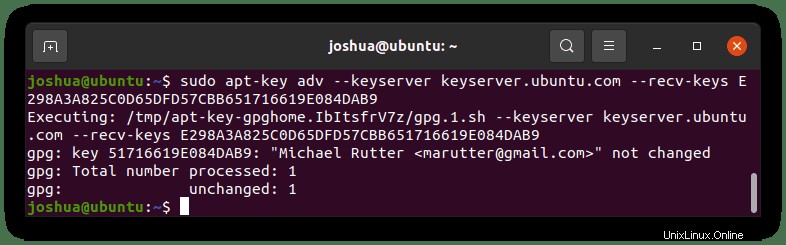
A continuación, importe el repositorio CRAN.
sudo add-apt-repository 'deb https://cloud.r-project.org/bin/linux/ubuntu focal-cran40/'Una vez importado, actualice su lista de repositorios APT.
sudo apt upgradeInstalar lenguaje de programación R
Con las dependencias y el repositorio CRAN recién agregado instalado, puede instalar el lenguaje R ejecutando el siguiente comando en su terminal.
sudo apt install r-base r-base-devEjemplo de salida:
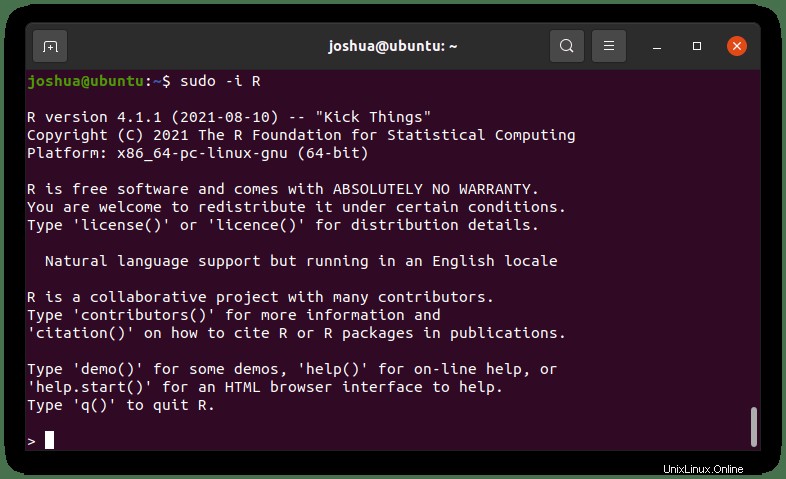
Una vez que la instalación haya finalizado, verifique si fue exitosa verificando la versión de compilación.
R --versionEjemplo de salida:
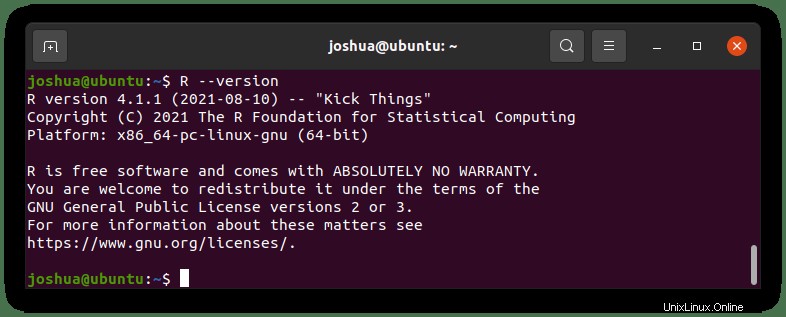
Cómo instalar paquetes R desde CRAN
Ahora que R está instalado en su sistema, ahora puede iniciar la instancia de terminal R.
En su terminal, use el siguiente comando.
sudo -i REjemplo de terminal R:
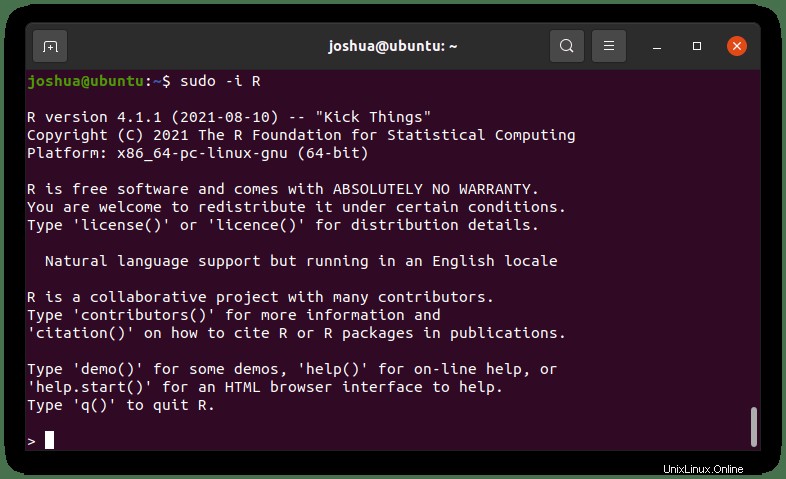
R tiene una gama bastante amplia de paquetes que puede instalar. Para el tutorial, el “txtplot” el paquete devuelve gráficos ASCII con “gráfico de líneas, gráfico de dispersión, barra gráficos y gráfico de densidad.” Esto se instala usando install.packages() comando en el terminal de R.
install.packages('txtplot')Ejemplo de salida:
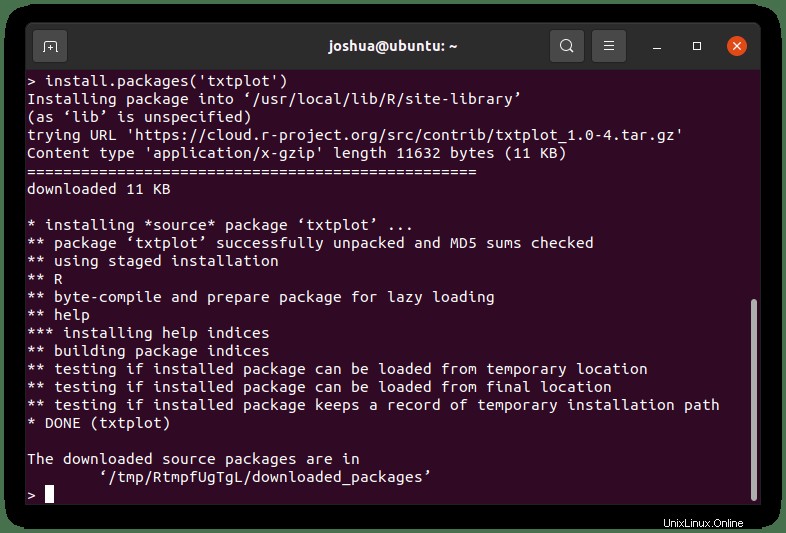
Con “gráfico de texto” ahora instalado, puede ejecutar una prueba activando el paquete en el terminal R shell.
library('txtplot')A continuación, se muestra un ejemplo utilizando los datos de ejemplo proporcionados por el paquete de "conjuntos de datos" de R que contiene la velocidad de los automóviles y la distancia requerida para detenerse según los datos de la década de 1920:
txtplot(cars[,1], cars[,2], xlab = 'speed', ylab = 'distance')A partir de este comando de entrada, recibirá un gráfico de trazado.
Ejemplo:
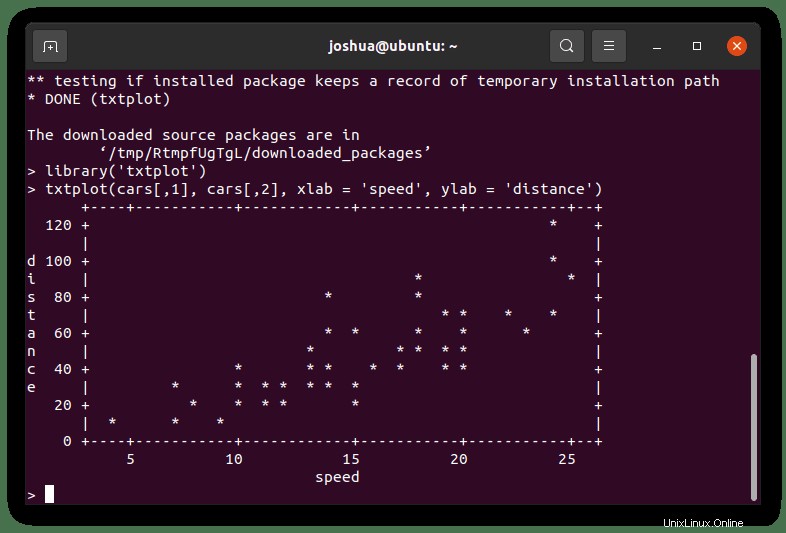
Además, para obtener ayuda sobre los paquetes instalados, puede usar el siguiente comando.
help(package name)Reemplace “nombre del paquete” con el paquete instalado. En el caso del tutorial, se trataba de “txtplot”.
Ejemplo:
help(txtplot)Para eliminar un paquete, o “txtplot” use el siguiente comando de eliminación en el terminal de shell R.
remove.packages('txtplot')Para salir de la interfaz de terminal de shell R, use “q()” comando.
q()Verá el siguiente mensaje:
Save workspace image? [y/n/c]: Seleccione su opción para salir escribiendo y, n, o c y presionando la “TECLA ENTER” .
Cómo instalar paquetes R desde cran2deb4ubuntu
Opcionalmente, puede instalar el siguiente PPA cran2deb4ubuntu, un PPA para paquetes R de Task Views de CRAN creado para R 4.0 (y versiones posteriores). Tenga en cuenta que este PPA solo funciona para versiones LTS como 18.04, 20.04 y la próxima 22.04 LTS, pero está construido con la última versión R.
Primero, instale el PPA usando el siguiente comando.
sudo add-apt-repository ppa:c2d4u.team/c2d4u4.0+ -yUna vez instalado, actualice la lista de repositorios de APT.
sudo apt upgradeTenga en cuenta que es posible que vea paquetes actualizados, actualice según corresponda.
sudo apt upgradeEn lugar de compilar los paquetes R, esto puede ser adecuado para el desarrollador y puede instalarlos como paquetes Debian desde el PPA. Sin embargo, confiará en que el PPA se mantenga y se mantenga seguro.
En general, el PPA del equipo "cran2deb4ubuntu Build Team" es muy conocido y se puede confiar en él.